Yakın zamanda Windows 10 yapınızı yükselttiniz mi? O zaman, web kamerasını kullanırken hatalarla karşılaşıyorsunuz. Birçok kullanıcı yapar ve bu yüzden buradayız. Web kamerası Skype, Hangover ve hatta Facebook Messenger için çalışmayı durdurabilir.
Facebook messenger, bugünlerde oldukça popüler bir görüntülü arama aracı olmasına rağmen, Skype ve WhatsApp'a zorlu bir rekabet yaşatırken, görüntülü arama yapmaya çalışırken de hata alıyor. Sorun web kamerasında gibi görünüyor ve bu yine en son Windows 10 güncellemesinden kaynaklanıyor. Ancak düzeltilebilir. Nasıl olduğunu görelim.
1. Çözüm: Chrome'da bu sorunla karşılaşıyorsanız, Kamera ayarlarını kontrol edin
1. Chrome tarayıcıyı açın.
2. git chrome://ayarlar/içerik/kamera
3. Şimdi, kamera erişiminin açık olduğundan emin olun. AÇIK.
Ayrıca, aşağıda gösterildiği gibi doğru web kamerasının seçildiğinden emin olun.
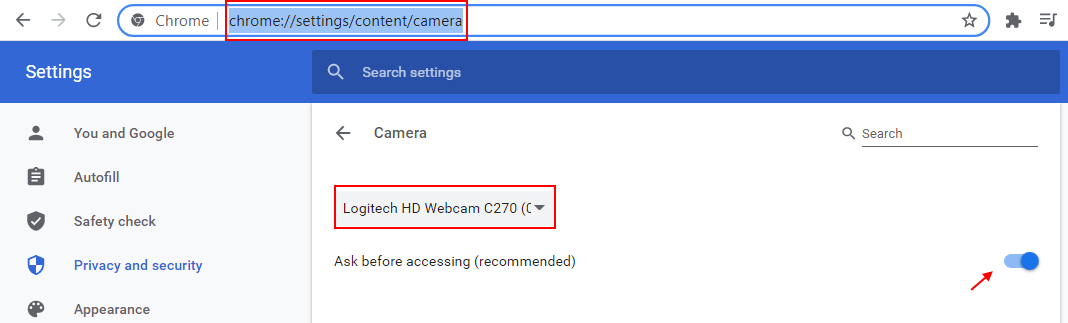
2. Çözüm: Ayarları kontrol edin
1. Basın Windows tuşu + ben birlikte açmak ayarlar
2. Şimdi, tıklayın Gizlilik.
3. Şimdi, tıklayın kamera sol menüden.
4. Kameranın Açık olduğundan emin olun AÇIK sağda.
5. Şimdi, sağ tarafta bölümü bulun Hangi Microsoft Store uygulamalarının kameranıza erişebileceğini seçin.
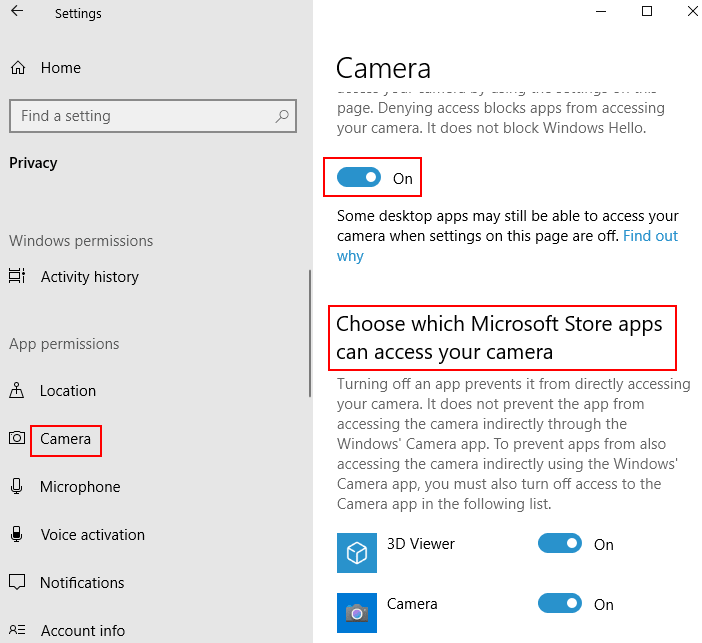
6. Bu sorunla Chrome gibi bir tarayıcıda karşılaşıyorsanız, emin olun. Krom Çevrildi AÇIK listeden.
Bu sorunla Microsoft Edge gibi bir tarayıcıda karşılaşıyorsanız, listeden Microsoft Edge'in AÇIK olduğundan emin olun.

Eğer bir haberci uygulama yüklendi ve bu sorunla messenger uygulamasında karşılaşıyorsunuz, ardından listeyi aşağı kaydırın, listeden messenger uygulamasını bulun ve listede messenger'ın açık olduğundan emin olun.
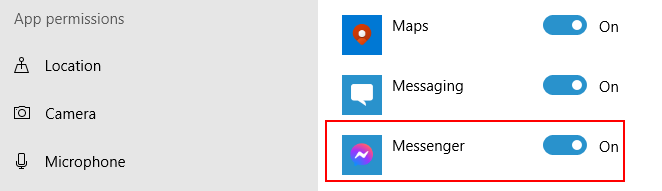
3. Çözüm: IR kamerayı devre dışı bırakın
1. Arama Aygıt Yöneticisi Windows 10 arama kutusunda.

2. Şimdi, Görüntüleme cihazlarını veya Kamera bölümünü genişletin ve herhangi birini bulmaya çalışın. IR kamera cihazları aygıt yöneticisinde.
Herhangi bir IR cihazı varsa, sağ tıklayın ve devre dışı bırakmak o.
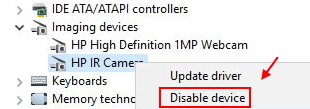
4. Çözüm: Kayıt Defteri Düzenleyicisi aracılığıyla
Aşama 1: basın Windows + R açmak için klavyenizdeki tuşları birlikte Çalıştırmak komut. Şimdi, yazın regedit arama alanında ve tuşuna basın TAMAM MI açmak için Kayıt Defteri Düzenleyicisi penceresi.

Adım 2: İçinde Kayıt düzenleyici penceresinde, aşağıdaki yola gidin:
HKEY_LOCAL_MACHINE\SOFTWARE\WOW6432Node\Microsoft\Windows Media Foundation\Platform
Şimdi, bölmenin sağ tarafında boş bir alana sağ tıklayın, Yeni sağ tıklama menüsünden ve tıklayın DWORD (32-bit) Değeri.
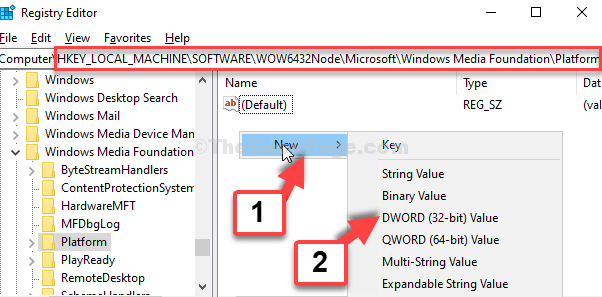
Aşama 3: Yeni değeri şu şekilde adlandırın EnableFrameServerMode.
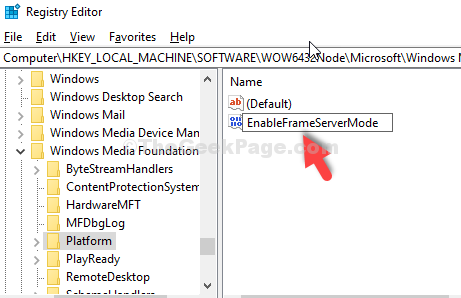
4. Adım: Değeri açmak için çift tıklayın. İçinde DWORD (32 bit) değerini düzenle diyalog kutusunu işaretleyin Değer verisi alan. olarak ayarlanmalıdır 0. Basın TAMAM MI çıkışa doğru.
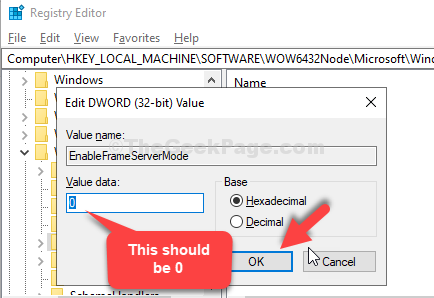
Bu kadar. Sorununuz şimdi çözülmeli ve artık Facebook Messenger kamerasını kullanabileceksiniz.


